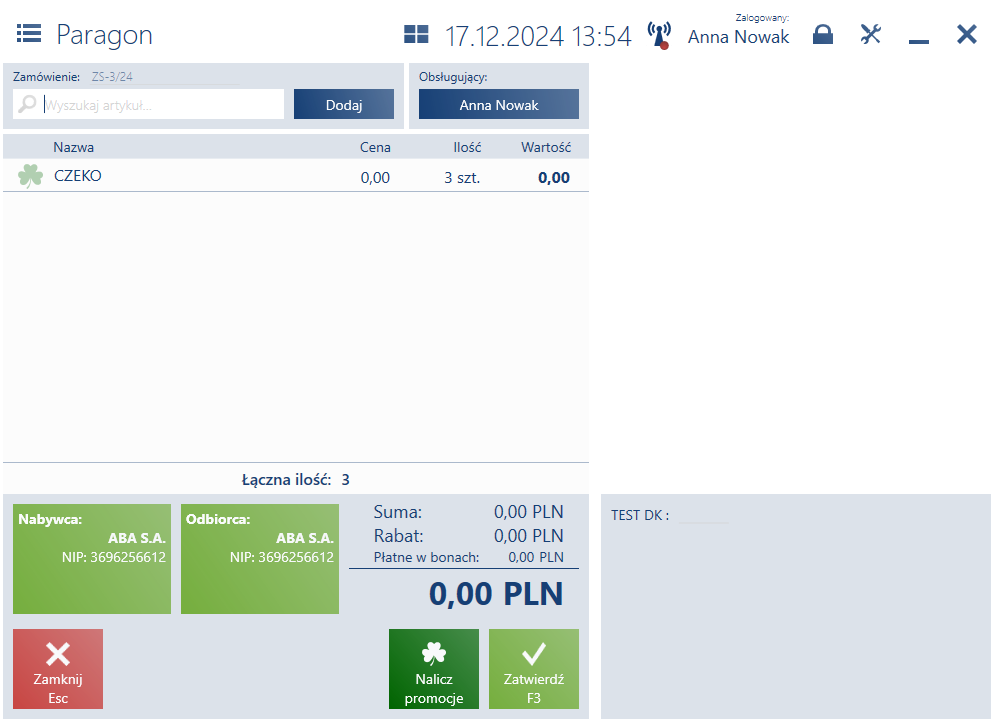Lista zamówień sprzedaży
Lista zamówień sprzedaży
Na stanowisku POS możliwa jest obsługa ofert i zamówień sprzedaży, między innymi:- wystawienie OS/ZS
- realizacja zamówień z systemu ERP oraz Comarch e-Sklep
- całościowa lub częściowa realizacja zamówień sprzedaży
Uwaga
Funkcjonalność obsługi ZS wymaga posiadania przez użytkownika odpowiednich uprawnień, które można nadać z poziomu systemu ERP. Na wzorcu operatora zakładka POS, w systemie Comarch ERP XL, dostępne są dwa parametry określające prawo do ustalania/zmiany statusów realizacji i płatności na dokumentach ZS, Zmiana statusów realizacji na zamówieniu oraz Zmiana statusu płatności na zamówieniu.
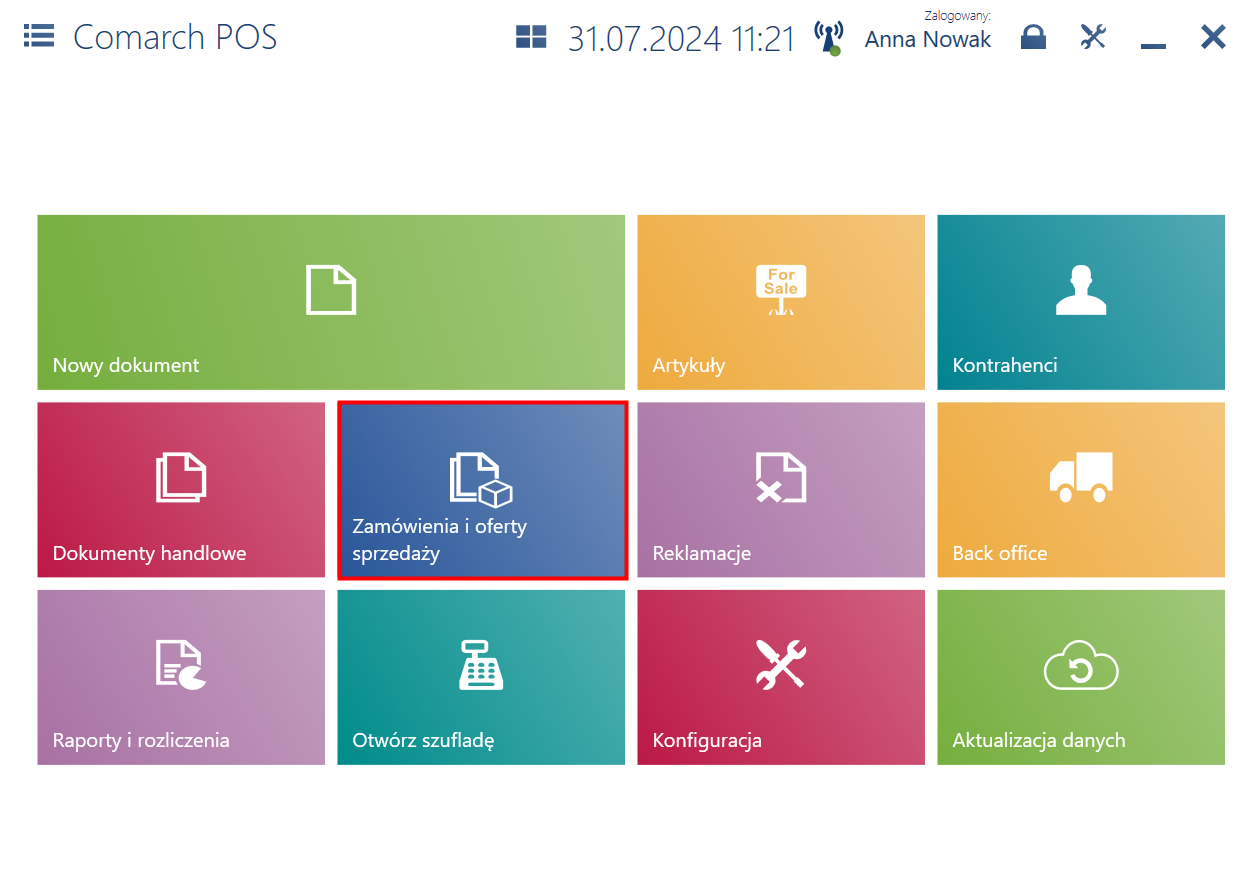
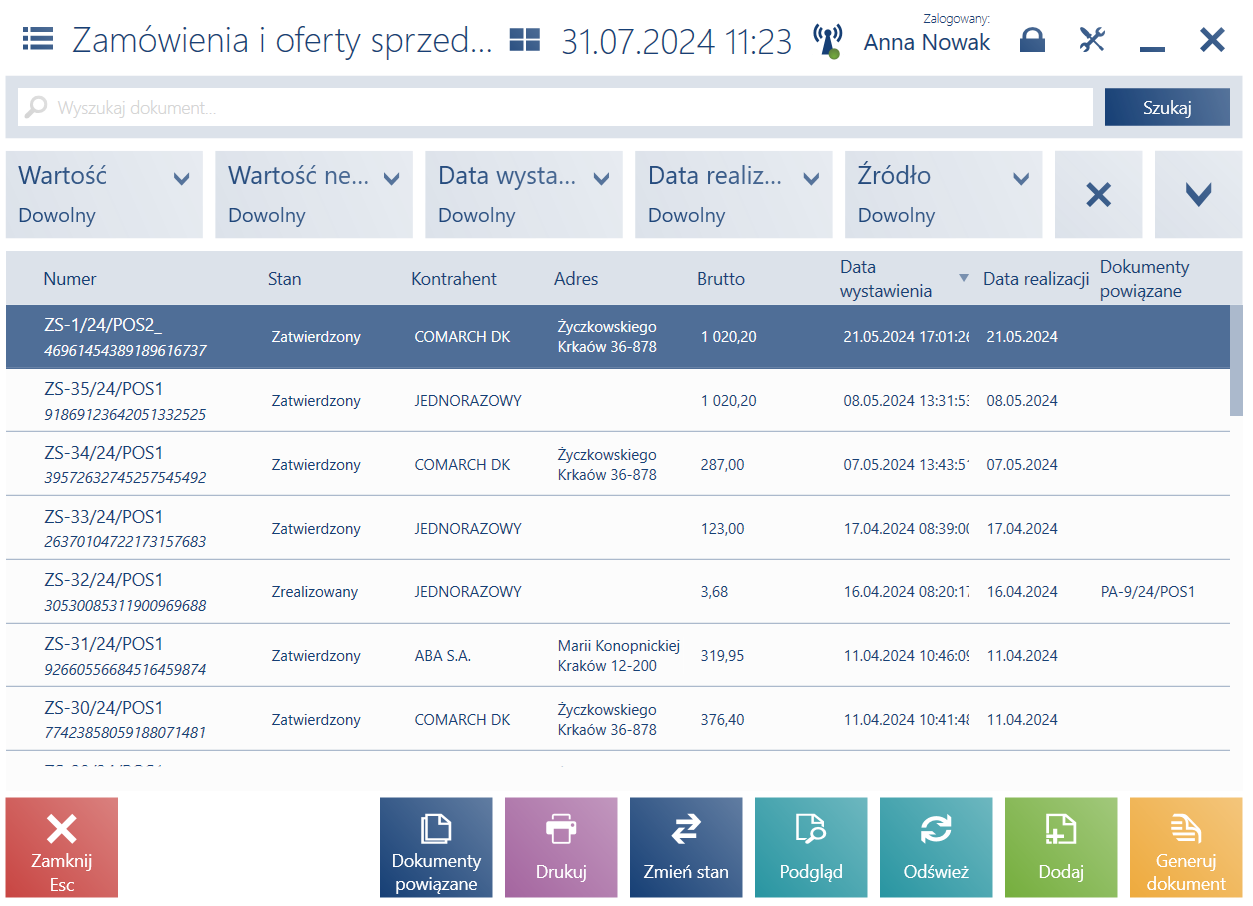
- zamówienia wystawione w Comarch ERP XL jako magazyn ustawiony mają magazyn przypisany w danym oddziale Comarch POS, czyli dodanym na oknie konfiguracji oddziału na zakładce POS Agent. Magazyn POS musi być ustawiony zarówno na nagłówku jak i elementach, i rezerwacjach zamówienia. Do POS przesyłane są zamówienia Potwierdzone, natomiast nie są wysyłane zamówienia Niepotwierdzone oraz zamówienia Odrzucone. Zamówienia wystawione w innej walucie niż systemowa, również nie będą wysyłane do POS.
Uwaga
Na stanowisko Comarch POS nie są przesyłane zamówienia z systemu Comarch ERP XL, gdzie dla jednej pozycji towaru zostało utworzonych wiele rezerwacji z różnymi partiami towaru. Jeśli zaistnieje potrzeba wystawiania i wysyłania takiego zamówienia do POS, to dla każdej partii towaru o różnych wartościach należy utworzyć odrębne pozycje zamówienia.
- zamówienia wystawione na innym stanowisku POS w obrębie jednego oddziału
- Numer
- Stan – przyjmuje wartości: Zatwierdzony, W realizacji, Anulowany, Zamknięty, Przyjęty, Odrzucony, Zrealizowany
- Kontrahent
- Adres
- Brutto
- Data wystawienia
- Data realizacji
- Dokumenty powiązane - powiązane dokumenty
- Obsługa transakcji
- Status realizacji – przyjmuje wartości zdefiniowane z poziomu systemu ERP
Uwaga
- Statusy realizacji zamówienia (moduł Administrator, Listy/Słowniki kategorii/Transport)
- Data ważności
- Netto
- Status płatności – przyjmuje wartości zdefiniowane z poziomu systemu ERP
Uwaga
W słowniku kategorii dostępna jest pozycja, która wykorzystywana jest na zamówieniach wystawianych w POS.
- Statusy płatności na zamówieniu w POS (moduł Administrator, Listy/Słowniki kategorii/Transakcje)
- Odbiorca
- Źródło – przyjmuje wartości zdefiniowane z poziomu systemu ERP
- Realizacja zamówień w punkcie odbioru – zamówienia realizowane na stanowisku POS mogą operować wyłącznie na zasobach magazynów POS dołączonych do oddziału, w którym to stanowisko jest utworzone. Jeżeli w Comarch ERP XL w zakresie zamówień, wskazanym punktem odbioru jest centrum POS lub jego magazyn, to w kolumnie tej wyświetlona zostanie opcja: Tak.
- Wartość
- Wartość netto
- Data wystawienia
- Data realizacji
- Źródło
- Termin ważności
- Status płatności
- Status realizacji
- Typ – przyjmuje wartości: Oferta sprzedaży, Zamówienia sprzedaży
- Stan
- [Dodaj] -> Zamówienie] – dodaje nowy dokument ZS
- [Drukuj] – drukuje dokument
- [Podgląd] – wyświetla do podglądu dokument OS/ZS
- [Zmień stan] – zmienia status dokumentu
- [Zamknij] – rezygnuje z realizacji zamówienia sprzedaży będącego w stanie Zatwierdzony lub W realizacji, do którego nie został wygenerowany dokument bądź dokument ten został anulowany
- [Otwórz] – otwiera zamówienie sprzedaży znajdujące się w stanie Zatwierdzony, które nie posiada dokumentów powiązanych bądź dokumenty te zostały anulowane
- [Generuj dokument] – generuje dokument handlowy do zamówienia sprzedaży znajdującego się w stanie Zatwierdzony lub W realizacji
- [Paragon] – generuje do zamówienia znajdującego się w stanie Zatwierdzony lub W realizacji paragon. Taka operacja wymaga od użytkownika odpowiednich uprawnień nadawanych w systemie ERP do obiektu Paragon. Nie jest możliwe wygenerowanie paragonu do zamówienia sprzedaży, do którego została już wystawiona faktura zaliczkowa.
- [Faktura] – generuje do fakturę sprzedaży do zamówienia znajdującego się w stanie Zatwierdzony lub W realizacji. Taka operacja wymaga od użytkownika odpowiednich uprawnień nadawanych w systemie ERP do obiektu Faktura sprzedaży.
- [Dokumenty powiązane] – otwiera okno z listą wszystkich dokumentów skojarzonych z danym dokumentem
Uwaga
Dla dokumentów ZS istnieje możliwość ich zatwierdzenia również w przypadku, gdy cena elementu dodanego na dokument lub suma całego dokumentu wynosi 0 PLN.
Dodawanie nowego zamówienia sprzedaży
Dodawanie nowego zamówienia sprzedaży
W celu dodania nowego zamówienia sprzedaży (ZS) należy:- w menu głównym wybrać przycisk [Nowe zamówienie] (domyślnie ukryty)
- na liście zamówień i ofert sprzedaży wybrać przycisk [Dodaj] -> [Zamówienie]
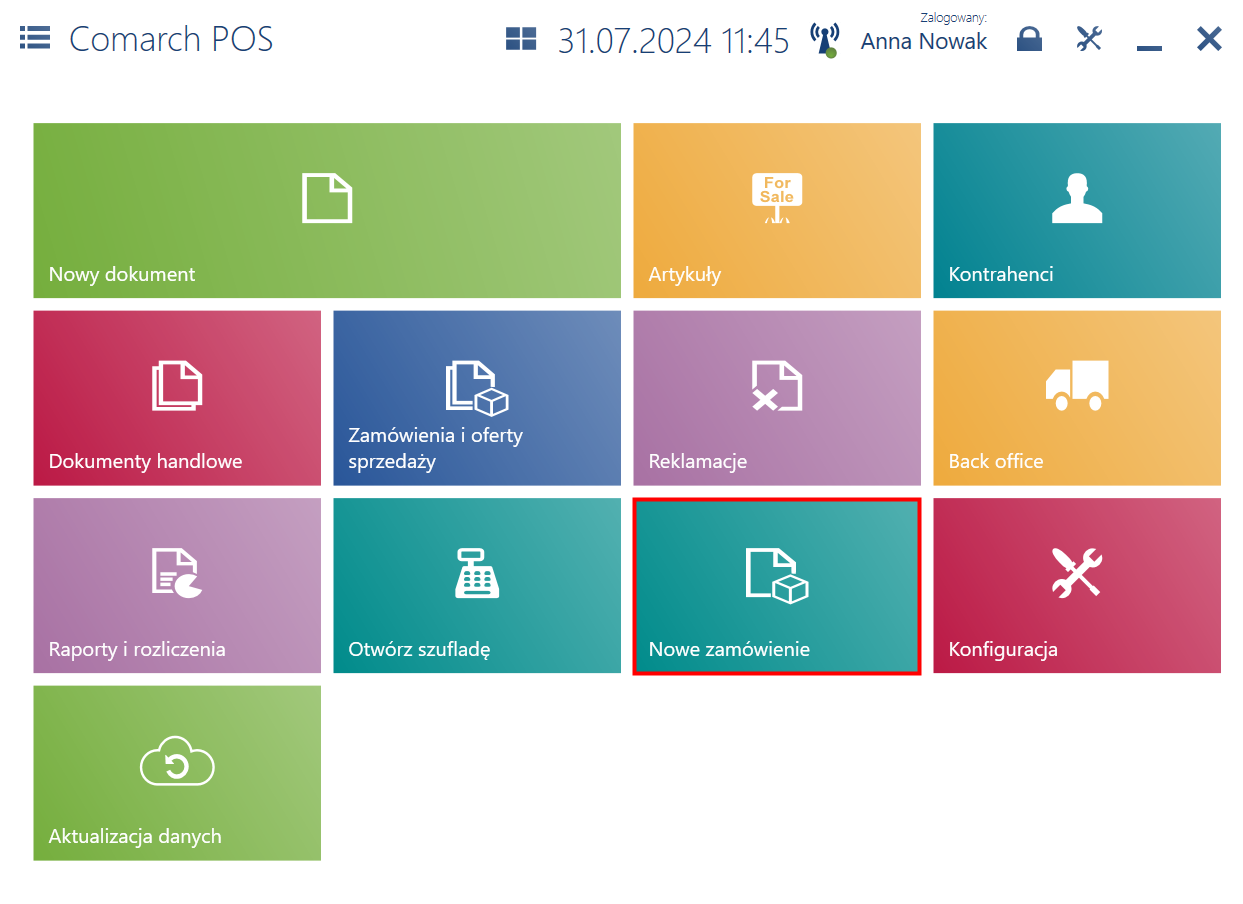
Uwaga
Dodanie zamówienia sprzedaży wymaga od użytkownika posiadania odpowiednich uprawnień nadawanych w systemie ERP.
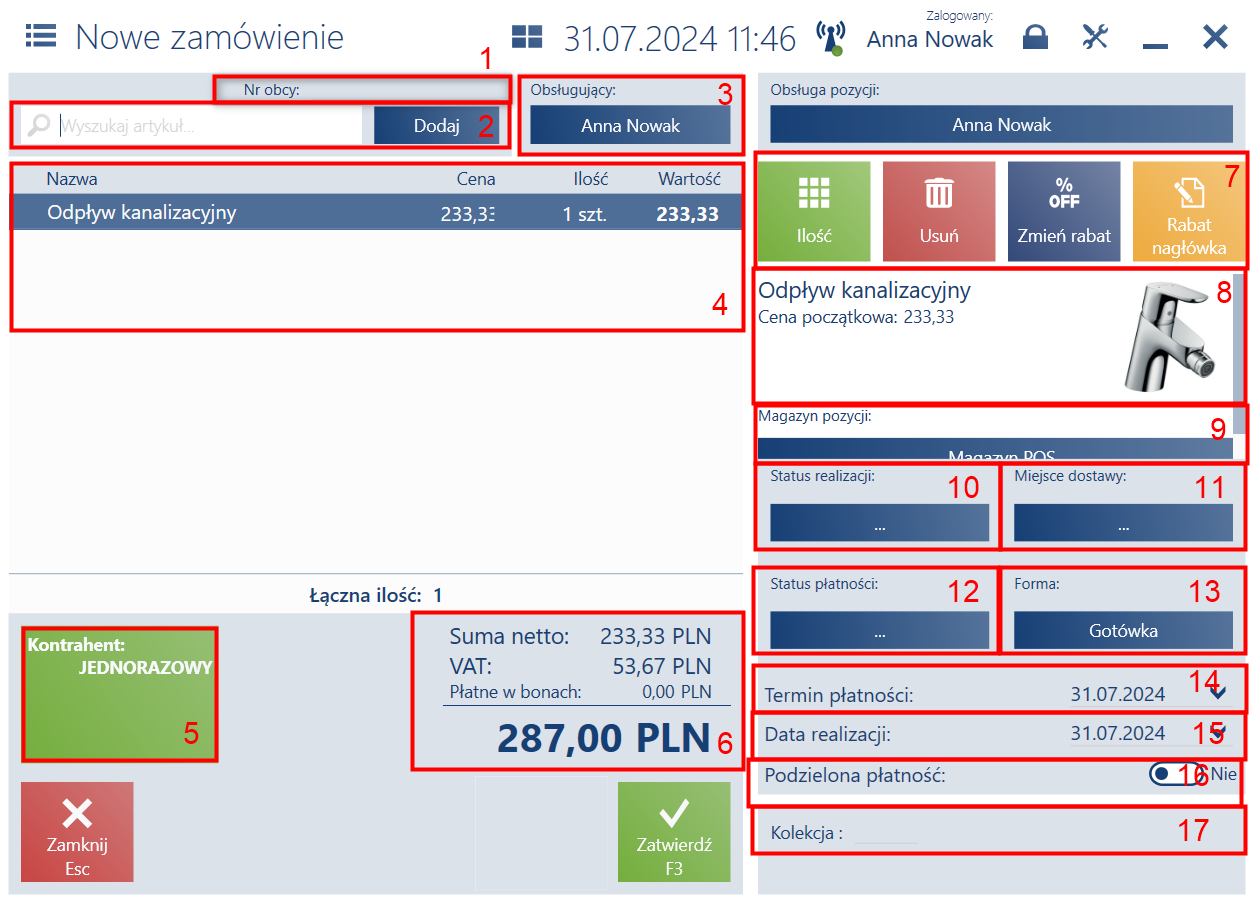
- Nr obcy – pole edytowalne
- Wyszukaj artykuł – umożliwia wyszukanie oraz dodanie artykułu na dokument
- Obsługujący – pracownik wystawiający dokument
- Lista pozycji zawierająca kolumny:
- Nazwa
- Cena
- Ilość
- Wartość
- Cena bazowa
- Cena początkowa
- Lp.
- Kod
- Stawka VAT
- Kontrahent – umożliwia wskazanie kontrahenta (nabywcy i odbiorcy) dokumentu
- Podsumowanie – prezentowana jest sumaryczna wartość wprowadzonych na dokument pozycji:
- Suma – dla dokumentów z kierunkiem naliczania VAT od brutto
- Suma netto – dla dokumentów z kierunkiem naliczania VAT od netto
- Rabat
- Narzut
- Zaliczki
- VAT – dla dokumentów z kierunkiem naliczania VAT od netto
- Sumaryczna wartość sprzedaży po uwzględnieniu rabatu/narzutu/VAT
UwagaKierunek naliczania VAT można zdefiniować w systemie ERP. - Przyciski pozycji - przyciski odnoszące się do pozycji na dokumencie, umożliwia zmianę jej ilości, ceny początkowej itd.
- Szczegóły pozycji – prezentuje szczegółowe informacje na temat pozycji dokumentu oraz umożliwia zmianę jego ilości, ceny początkowej itd.
- Magazyn pozycji – umożliwia zmianę magazynu danej pozycji, której subelement pochodzi z niedostępnego magazynu w tym centrum.
- Status realizacji – przyjmuje wartości zdefiniowane w systemie ERP. Zmiana statusu realizacji możliwa jest dla użytkowników posiadających odpowiednie uprawnienie. Zmianę można wykonać na zamówieniach znajdujących się w stanie: Niezatwierdzony, Zatwierdzony i W realizacji.
- Miejsce dostawy – umożliwia wybranie punktu odbioru zamówienia z dostępnych opcji:
- Dostawa do domu – możliwość wybrania adresu kontrahenta, lub zdefiniowaniu nowego
- Odbiór w magazynie – zawiera adresy magazynów zdefiniowane jako punkty odbioru dostępne dla stanowiska POS. Jako pierwsze prezentowane są adresy przypisane do centrum, do którego należy stanowisko POS.
- Odbiór w sklepie – zawiera adresy centrów zdefiniowane jako punkty odbioru dostępne dla stanowiska POS. Jako pierwsze prezentowane są adresy przypisane do centrum, do którego należy stanowisko POS
- Status płatności - przyjmuje wartości zdefiniowane w systemie ERP. Zmiana statusu płatności możliwa jest dla użytkowników posiadających odpowiednie uprawnienie. Zmianę można wykonać na zamówieniach znajdujących się w stanie: Niezatwierdzony, Zatwierdzony i W realizacji.
- Forma – domyślnie podpowiada się forma płatności wskazanego na dokumencie kontrahenta z możliwością jej zmiany. Jeżeli domyślna forma płatności kontrahenta nie jest dostępna na stanowisku POS, wówczas ustawiona zostanie forma płatności typu Gotówka przypisana do stanowiska. Pole edytowalne.
- Termin płatności – domyślny termin płatności wskazanego na dokumencie kontrahenta; możliwy do zmiany
Uwaga
W systemie Comarch ERP XL dostępny jest parametr Ignoruj termin płatności ustawiony na dokumencie ZS. Parametr dostępny jest w oknie Konfiguracji oddziału Comarch POS -> zakładka Parametry. Jeżeli parametr zostanie aktywowany wówczas podczas generowania faktury lub paragonu do zamówienia, termin z zamówienia zostanie zignorowany i ustawiony na podstawie karty kontrahenta. Warunkiem do ustalenia terminu na dokumencie handlowym wg powyższego jest ustawienie w konfiguracji stanowiska oddziału POS przynajmniej jednej płatności odroczonej czyli takiej, dla której nie są generowanie automatyczne rozliczenia KP/KW.
- [Zatwierdź] – zatwierdza dokument
- [Drukuj] – drukuje dokument (przycisk domyślnie ukryty)
- [Nalicz promocje]/[Promocje] – nalicza/usuwa promocje pakietowe
Realizacja zamówienia sprzedaży
Realizacja zamówienia sprzedaży
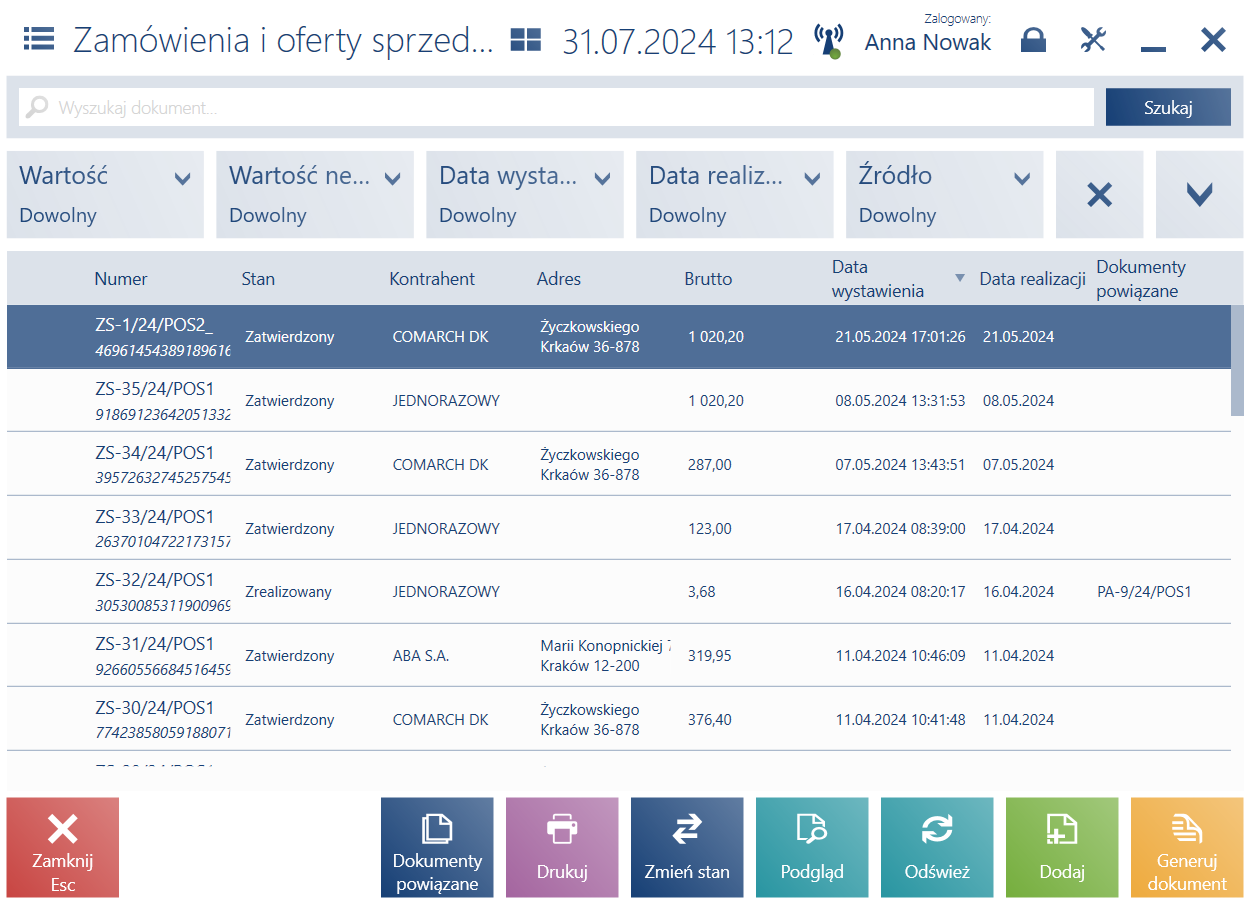
- [Dokumenty powiązane] – otwiera okno z listą dokumentów powiązanych do danego ZS
- [Drukuj] – drukuje dokument ZS
- [Zmień stan] – zmienia status dokumentu
- [Podgląd] – wyświetla do podglądu dokument ZS
- [Odśwież] – odświeża listę dokumentów ZS
- [Dodaj] – dodanie nowego zamówienia sprzedaży
- [Zamknij] – rezygnuje z realizacji zamówienia sprzedaży będącego w stanie Zatwierdzony lub W realizacji, do którego nie został wygenerowany dokument bądź dokument ten został anulowany
- [Otwórz]– otwiera zamówienie sprzedaży znajdujące się w stanie Zatwierdzony, które nie posiada dokumentów powiązanych bądź dokumenty te zostały anulowane
- [Generuj dokument]– generuje dokument handlowy do zamówienia sprzedaży znajdującego się w stanie Zatwierdzony lub W realizacji
- [Paragon] – generuje paragon do zamówienia znajdującego się w stanie Zatwierdzony lub W realizacji. Taka operacja wymaga od użytkownika odpowiednich uprawnień do obiektu Paragon.
- [Faktura]– generuje fakturę sprzedaży do zamówienia znajdującego się w stanie Zatwierdzony lub W realizacji. Taka operacja wymaga od użytkownika odpowiednich uprawnień do obiektu Faktura sprzedaży.
Generowanie dokumentu
Dokumenty do ZS można wygenerować z poziomu listy dokumentów ZS oraz z poziomu podglądu dokumentu ZS. Zamówienie sprzedaży można przekształcić:- do dokumentu faktury sprzedaży
- do dokumentu paragonu
- zatwierdzonych
- będących w realizacji
Uwaga
Użytkownik ma możliwość wygenerowania wielu dokumentów handlowych dla zamówień realizowanych częściowo.
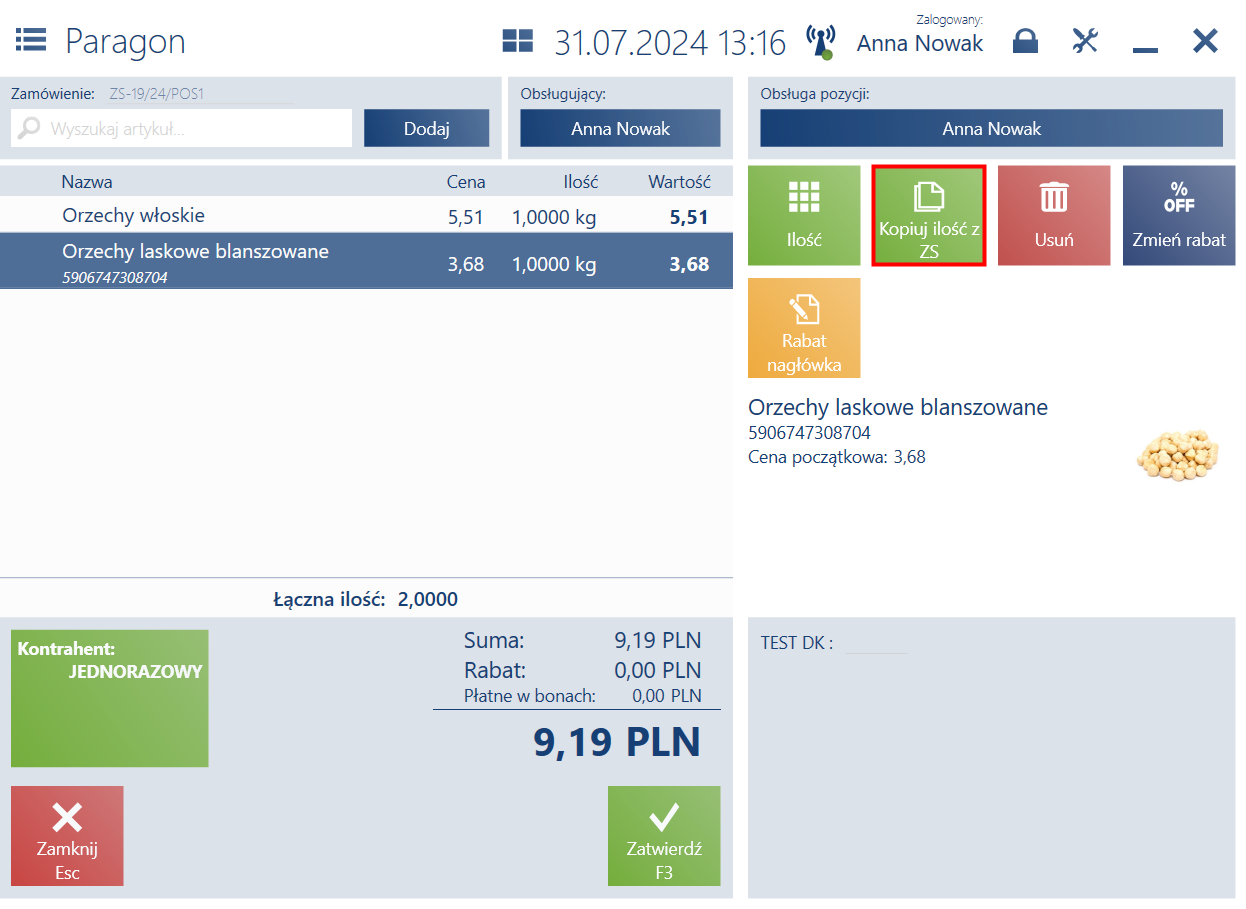
- Przy zaznaczonym parametrze – z ilościami pozostającymi do realizacji. Użytkownik ma możliwość dodania kolejnych artykułów na dokument. Dodane artykuły są oznaczone kolorem zielonym.
- Przy odznaczonym parametrze – z ilościami zerowymi. Aby była możliwość zatwierdzenia dokumentu FS/PAR, dokument ten musi zawierać co najmniej jedną pozycję o ilości różnej od zera. Na formularzu dokumentu zamówienia dostępny jest przycisk [Kopiuj ilości z ZS] umożliwiający przeniesienie niezrealizowanych ilości z zamówienia. Użytkownik ma możliwość dodawania artykułów, dzięki czemu ilości na pozycjach będą ulegać zmianie. Dodane artykuły, których nie ma na dokumencie, są oznaczone kolorem zielonym.
- przenoszone są promocje pakietowe. W przypadku dodania kolejnych artykułów na generowanym dokumencie, promocje pakietowe zostaną naliczone tylko na te dodane elementy. Modyfikacja ilości lub usunięcie elementu z naliczoną promocją pochodzącego z zamówienia powoduje wyświetlenie komunikatu z pytaniem „Modyfikacja spowoduje usunięcie promocji pakietowych. Czy chcesz kontynuować?”. Wybranie opcji Tak spowoduje naliczenie promocji pakietowych od nowa przy ujęciu wszystkich elementów dokumentu handlowego i ich ilości. Natomiast wybranie opcji Nie spowoduje brak wprowadzenia zmian (brak przeliczenia promocji pakietowych, brak zmiany ilości).
- realizacja sprzedaży artykułu nieaktywnego jest możliwa wyłącznie na pozycji (ilości) przeniesionej z zamówienia
- faktury sprzedaży kierunek naliczania VAT pobierany jest z zamówienia sprzedaży
- paragonu kierunek naliczania VAT określany jest na definicji typu dokumentu Paragon z poziomu systemu ERP
- na podstawie zamówienia zawierającego pozycje zmodyfikowane po zatwierdzeniu lub będącego w czasie realizacji rabaty nie są na nowo przeliczane
- przeniesione wartości atrybutów z dokumentu pierwotnego nie będą podlegać modyfikacji. Możliwość określania wartości atrybutów będzie dostępna wyłącznie dla atrybutów przypiętych do dokumentu handlowego czy pozycji dokumentu.
Przykład
Do sklepu XYZ przychodzi klient po odbiór złożonego wcześniej zamówienia sprzedaży. Operator wyszukuje na liście zamówień i ofert sprzedaży dokument i wybiera przycisk [Generuj dokument] -> [Paragon]. Na dokumencie ilości artykułów zostały automatycznie przeniesione z dokumentu ZS. Kasjer zatwierdza dokument, przyjmuje płatność i wydaje towar klientowi.
Po zatwierdzeniu okna płatności paragonu zamówienie sprzedaży przyjmie stan Zrealizowany.
Podgląd
Na podglądzie dokumentu zamówienia sprzedaży prezentowana jest dodatkowa kolumna Ilość do wydania, która przedstawia różnicę między aktualną ilością z zamówienia sprzedaży, a ilościami znajdującymi się na dokumentach wygenerowanych do tego zamówienia (PAR/FS).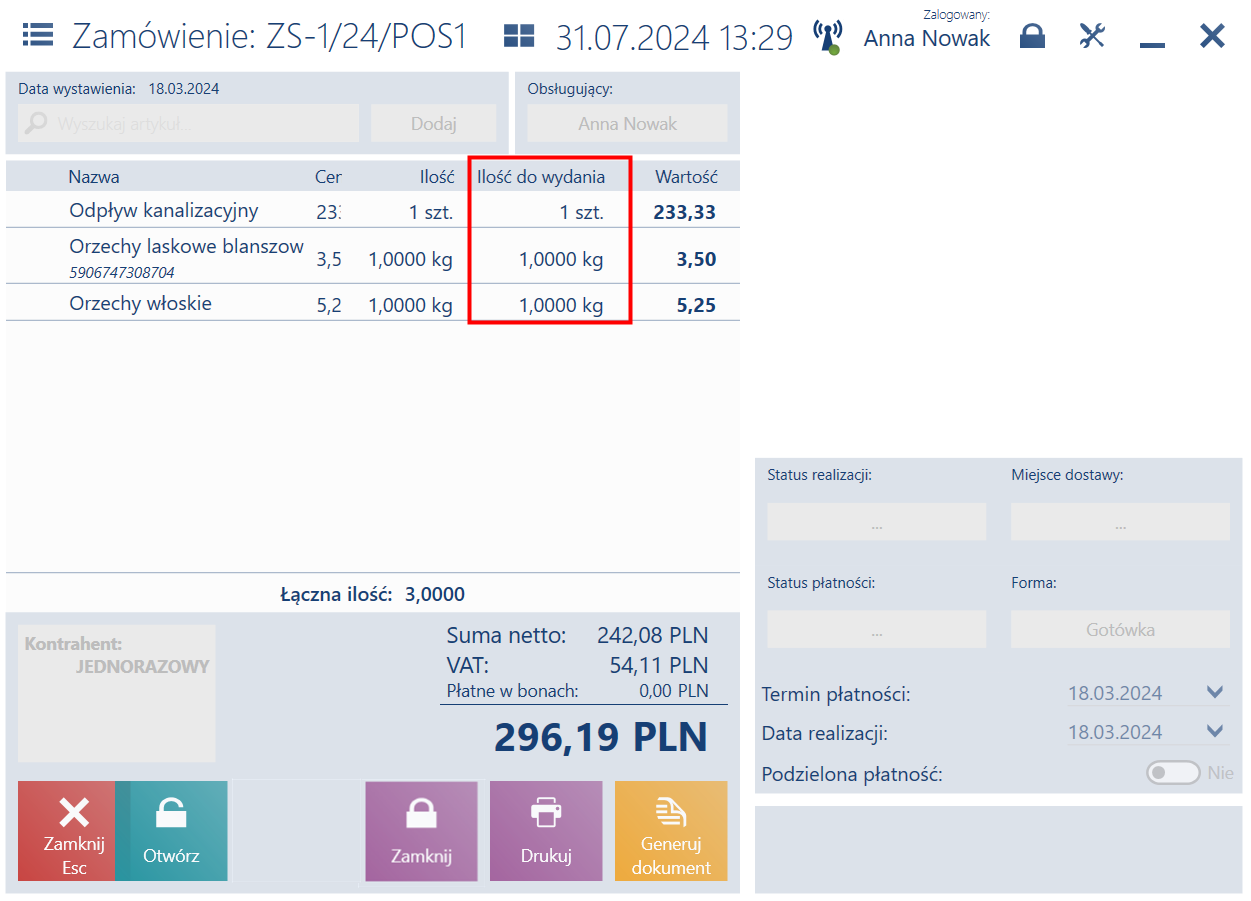
- [Drukuj] – drukuje dokument
- [Zamknij] – rezygnuje z realizacji zamówienia sprzedaży będącego w stanie Zatwierdzony lub W realizacji, do którego nie został wygenerowany dokument bądź dokument ten został anulowany
- [Otwórz] – otwiera zamówienie sprzedaży znajdujące się w stanie Zatwierdzony, które nie posiada dokumentów powiązanych bądź dokumenty te zostały anulowane
- [Generuj dokument] – generuje dokument handlowy do zamówienia sprzedaży znajdującego się w stanie Zatwierdzony lub W realizacji
Zamówienia sprzedaży online
Zamówienia sprzedaży online
Operacje wykonywane na:- zamówieniach wystawionych na stanowisku POS oraz zsynchronizowanych z systemu ERP,
- zamówieniach wystawionych w systemie ERP i przesłanych na stanowisko POS,
- zsynchronizowanych zamówieniach wystawionych na innym stanowisku POS,
- zmiany statusu,
- otwarcia,
- zamknięcia,
- anulowania,
- wygenerowania paragonu, faktury sprzedaży, faktury zaliczkowej,
- wystawienia nowego zamówienia i wygenerowania do niego dokumentów handlowych oraz jego modyfikacji,
- wystawienia dokumentów handlowych do zamówienia, które było zsynchronizowane z systemu ERP. Przy czym dokumenty te nie będą powiązane z zamówieniem i nie zostaną na nich odliczone faktury zaliczkowe. W takiej sytuacji istnieje możliwość wpisania numeru zamówienia na paragonie czy fakturze, dzięki czemu łatwo będzie można później zidentyfikować dokumenty powiązane.